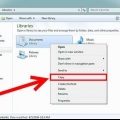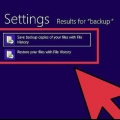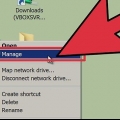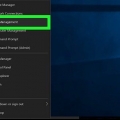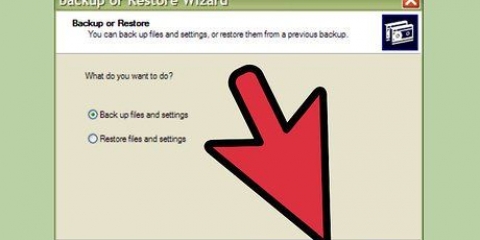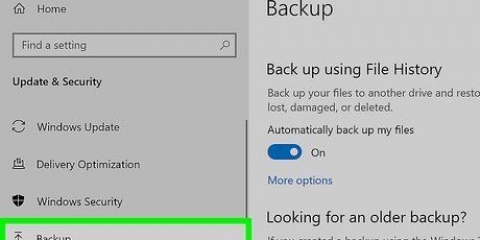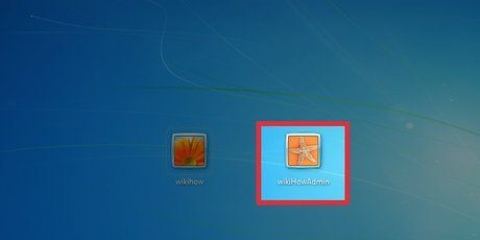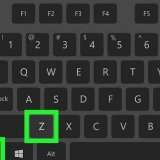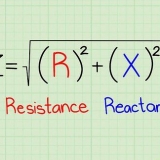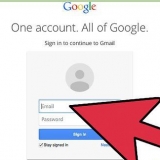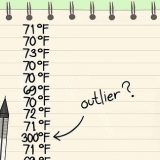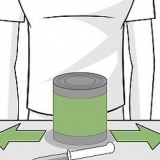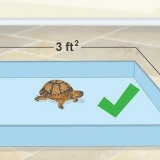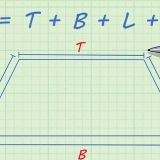Formateer 'n ssd-stasie in windows of mac osx
Inhoud
Om `n SSD-aandrywer te formateer is nuttig as jy die skyf wil verkoop, weggooi of `n nuwe bedryfstelsel wil installeer. Jy kan `n SSD-stasie formateer met `n Windows- of Mac-rekenaar.
Trappe
Metode 1 van 2: Formateer `n SSD-aandrywer in Windows

1. Verifieer dat die SSD-skyf wat jy wil geformateer óf op jou rekenaar geïnstalleer is óf via `n USB-kabel aan jou rekenaar gekoppel is.

2. Gaan na `Start` en klik op `Control Panel`.

3. Klik op `Stelsel en instandhouding` en klik dan op `Stelseladministrasie`.

4. Maak `Rekenaarbestuur` oop.

5. Klik op "Disk Management" in die linker paneel van die rekenaarbestuur venster.

6. Klik op die naam van jou SSD-stasie uit die lys dryf wat op die skerm vertoon word.

7. Regskliek op die SSD-stasie en kies dan `Format`.

8. Kies jou voorkeurinstellings uit die `Lêerstelsel` en `Klustergrootte`-kieslyste.

9. Merk die blokkie langs `Quick format` en klik dan `OK`. Jou rekenaar sal die SSD-stasie formateer.
Metode 2 van 2: Formateer `n SSD-stasie in Mac OS X

1. Maak seker dat die SSD-stasie wat jy wil formateer op jou rekenaar geïnstalleer is of aan jou rekenaar gekoppel is via `n USB-kabel.

2. Maak Finder oop om te kyk of die SSD-stasie in jou toestellys verskyn.

3. Klik op `Toepassings` en dan op `Utilities`.

4. Begin die `Disk Utility`.

5. Klik op die naam van jou SSD-stasie in die linker paneel van "Disk Utility".

6. Klik op die `Vee`-oortjie en kyk na die waarde langs `Partition-uitleg`, wat onderaan die venster geleë is.

7. Maak seker dat die waarde langs "Partition Layout" gelyk is aan "Master Boot Record" of "Apple Partition Map", klik dan op die "Partition"-oortjie.
As die waarde langs `Partition Layout` gelyk is aan `GUID Partition Table`, kies `Mac OS X Extended (Journaled)` uit die aftreklys van `Struktuur`, klik `Clear`, gaan dan na stap #13.

8. Kies die aantal partisies wat jy wil hê in die `Partition layout` drop-down menu.

9. Tik `n naam vir die partisie, of SSD-aandrywer, onder `Partition Information`, kies dan `Mac OS Extended (Journaled) in die `Struktuur`-aftrekkieslys.

10. Klik op die SSD-aandrywernaam in die middelste venster en klik dan op `Opsies`.

11. Kies `GUID Partition Table` en klik `OK`.

12. Klik `Apply` en klik dan `Partition` om te bevestig dat jy jou SSD-stasie wil formateer.

13. Wag vir Disk Utility om jou SSD-stasie klaar te formateer. Die aandrywernaam sal in Finder vertoon word wanneer formatering voltooi is.
Waarskuwings
As jy `n Windows-rekenaar gebruik, vermy om jou SSD-skyf te defragmenteer of heeltemal te formateer. Aangesien SSD-aandrywers `n beperkte aantal lees- en skryfsiklusse het, is dit die beste om die `Quick Format`-opsie te kies om soveel as moontlik van die stoorkapasiteit van jou SSD-skyf te behou.
Artikels oor die onderwerp "Formateer 'n ssd-stasie in windows of mac osx"
Оцените, пожалуйста статью
Gewilde